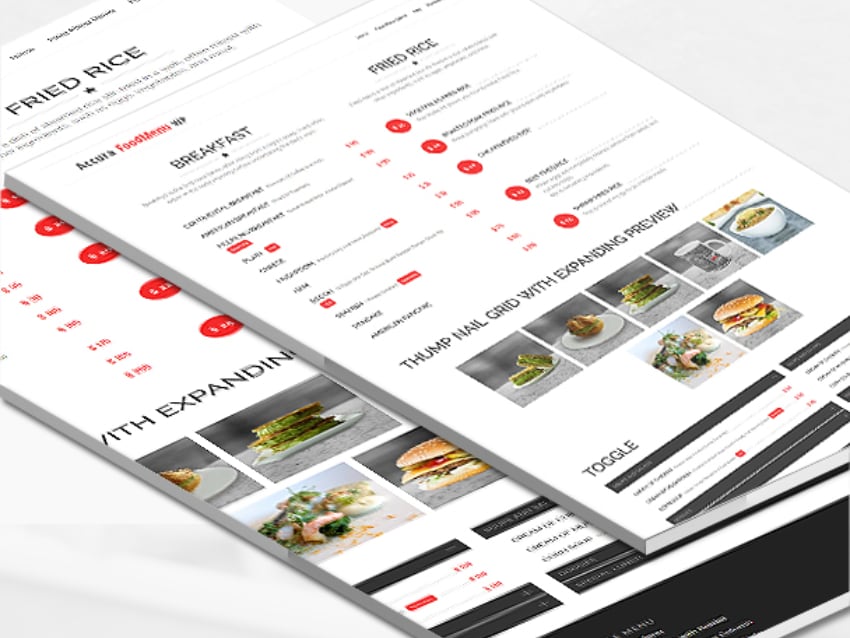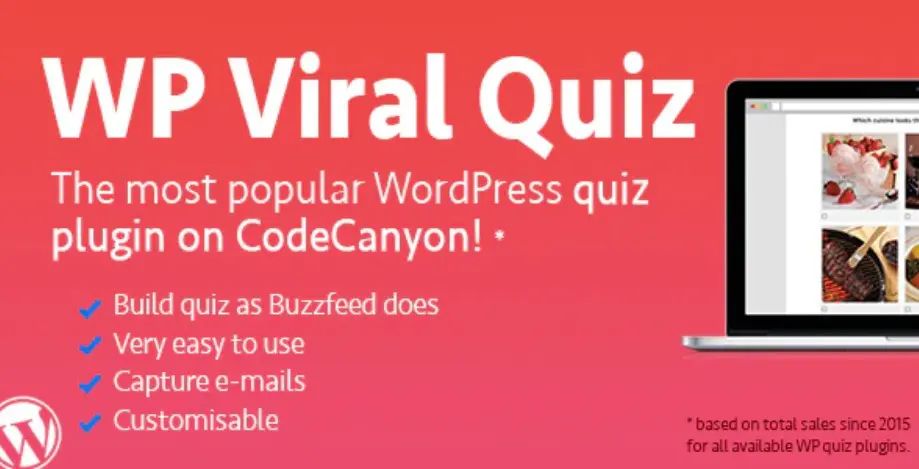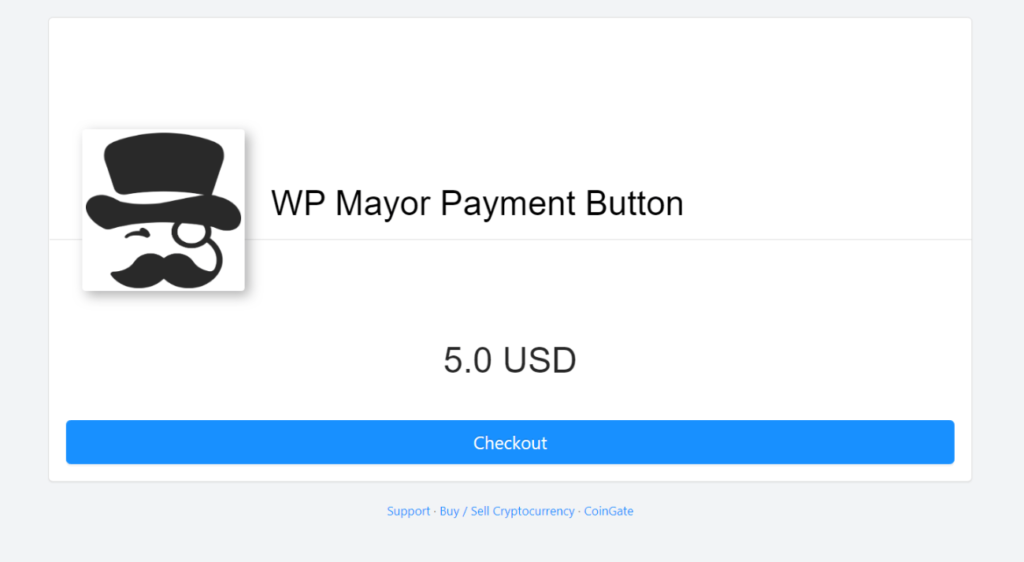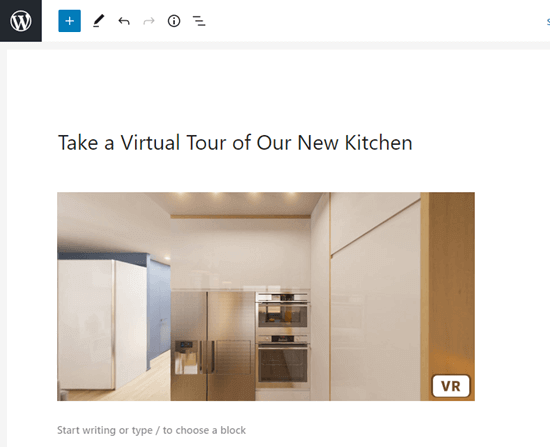Невозможно контролировать ваш сайт 24/7. Однако, если что-то пойдет не так, вы захотите узнать об этом как можно скорее. Без системы уведомлений всегда есть вероятность, что ваш веб-сайт простоит или на нем работает уязвимый код, о чем вы не подозреваете.
К счастью, WordPress интегрируется с широким спектром инструментов и сервисов, включая популярную платформу обмена сообщениями Slack. После небольшой настройки WordPress может отправлять вам Slack-уведомление каждый раз, когда возникает проблема, требующая вашего внимания, чтобы вы могли быть спокойны.
В этой статье мы рассмотрим два способа мониторинга вашего веб-сайта WordPress с помощью Slack. Мы даже покажем вам, как полностью автоматизировать этот процесс, запланировав сканирование производительности и времени безотказной работы, а затем опубликовав результаты в Slack. Давайте начнем.
Введение в Slack
С 12 миллионами активных пользователей в день Slack является одной из самых популярных платформ обмена сообщениями. Она доступна в виде настольного или мобильного приложения, а также через веб-браузер. Slack помогает командам общаться и сотрудничать, присоединяясь к виртуальной рабочей области через определенный URL-адрес. Типичное рабочее пространство Slack состоит из нескольких каналов для отдельных отделов или проектов.
Чтобы использовать Slack, вы обычно либо создаете рабочее пространство, либо присоединяетесь к существующему. Затем вы можете присоединиться к каналу или создать свой собственный. Если ваша компания, организация или друзья уже используют Slack, скорее всего, они создали как минимум одно рабочее пространство и канал. Это означает, что начать работу со Slack может быть так же просто, как создать учетную запись.
Если вы являетесь пользователем WordPress, вы можете интегрировать свой веб-сайт и свою учетную запись Slack с помощью веб-перехватчика. После создания этого подключения вы можете создавать уведомления о важных событиях, которые происходят на вашем сайте, и публиковать их как сообщения Slack.
Эти сообщения могут уведомлять вас о критических событиях WordPress, таких как уязвимости системы безопасности или неожиданные простои. Они также могут отражать конкретные события, которые вам небезразличны. Например, вы можете получать уведомление каждый раз, когда кто-то публикует комментарий, покупает продукт или регистрирует учетную запись на вашем веб-сайте.
Почему вам стоит подумать о добавлении Slack-уведомлений в WordPress
Если ваш веб-сайт переходит в автономный режим или происходит утечка данных, важно, чтобы вы знали об этой критической проблеме, как только она возникает. Это может помочь вам предпринять шаги, чтобы ограничить последствия для вашего сайта и ваших пользователей, а также как можно быстрее решить проблему. Если полагаться на то, что члены команды заметят критические проблемы, это может привести к задержкам. Вы можете даже не подозревать о проблеме, пока ваши клиенты не начнут жаловаться.
Slack может уведомить вас о серьезных проблемах, как только они будут обнаружены. Если вы установите приложение Slack на свой смартфон или планшет, вы будете получать эти обновления, даже если вы находитесь вдали от компьютера. Когда вы настраиваете Slack-уведомления, вы можете указать точный канал, на котором вы хотите, чтобы эти сообщения публиковались. Вы даже можете создать отдельный канал Slack для каждого типа событий.
Например, вы можете создать канал для критических проблем, таких как сбои и угрозы безопасности, и другой канал для мелких проблем, таких как подозрение на спам. Это гарантирует, что соответствующие люди будут уведомлены о каждом событии, сводя к минимуму неудобства для остальной части вашей команды.
Иногда вашей команде может потребоваться сотрудничество для решения проблемы. Slack позволяет членам команды обсуждать проблему в контексте. Это помогает уменьшить недопонимание и путаницу и увеличивает шансы на быстрое решение.
По умолчанию Slack хранит все свои сообщения. Если проблема повторяется, ваша история чата может быть полезным ресурсом, в котором подробно описано, как эта проблема была решена ранее. Это также может помочь вам определить членов команды, которые уже сталкивались с этой конкретной проблемой раньше и, следовательно, являются идеальными кандидатами для её решения в очередной раз.
Как создать веб-перехватчик для подключения вашего сайта к Slack
В этой статье мы расскажем о двух способах подключения вашего веб-сайта и учетной записи Slack. Для обоих этих методов требуется Slack Incoming Webhook. Это URL, который вы передадите плагину или сервису, который отвечает за создание ваших Slack-уведомлений.
Поскольку для обоих методов требуется веб-перехватчик, давайте рассмотрим, как его создать. Для начала перейдите на страницу Slack Apps и войдите в свою учетную запись Slack. Затем выберите “Create An App”.

Дайте своему Slack-приложению имя и выберите рабочее пространство из раскрывающегося списка. Здесь в конечном итоге будут публиковаться ваши Slack-уведомления. Затем выберите «Create App – Incoming Webhooks». Теперь вы можете создать веб-перехватчик, выбрав «Activate Incoming Webhooks – Add New Webhook to Workspace».

Теперь выберите канал, на котором будут публиковаться ваши уведомления. При появлении запроса дайте Slack разрешение на публикацию сообщений на этом канале.
Slack теперь сгенерирует ваш входящий веб-перехватчик. Этот веб-перехватчик будет использоваться в следующих разделах, поэтому мы рекомендуем оставить эту вкладку открытой. Кроме того, вы можете получить доступ к своему веб-перехватчику в любой момент, открыв страницу Slack Apps. Затем выберите приложение, которое вы только что создали, и нажмите Incoming Webhooks.
Как получать Slack-уведомления для вашего сайта (2 метода)
Теперь, когда вы создали веб-перехватчик для рабочего пространства в Slack, вы можете использовать его двумя способами для настройки уведомлений для своего сайта. Ниже мы объясним, как настроить оба варианта.
Метод 1. Используйте плагин Slack Notifications
Плагин Slack Notifications может информировать вас о ряде событий в WordPress. Это включает в себя помощь в защите вашей административной области WordPress, уведомляя вас каждый раз, когда администратор входит на ваш сайт. Если у вас есть интернет-магазин, он также может предупреждать вас о входящих заказах или о низком уровне запасов.
Обратите внимание, что на момент написания этой статьи плагин Slack Notifications не тестировался с последней версией WordPress. Прежде чем решить, использовать ли этот плагин, мы рекомендуем вам прочитать самые последние обзоры, чтобы узнать, испытывают ли пользователи в настоящее время какие-либо проблемы. Вы также можете создать резервную копию перед установкой.
Если вы решите продолжить, активируйте плагин Slack Notifications, а затем перейдите в Slack Notifications – General. При появлении запроса введите созданный веб-перехватчик. Затем вы можете указать канал, на который вы хотите получать уведомления в WordPress, и сохранить изменения.
Затем вы можете указать события, которые должны генерировать Slack-сообщение. На панели управления WordPress перейдите в Slack Notifications- Notifications – Add New. Это добавляет раздел New Notification – кликните по нему, чтобы развернуть.

Теперь откройте раскрывающийся список “Notification Type” и выберите событие из списка. Поддерживаемые мероприятия включают комментарии, продукты и членство.

Выберите канал, на котором Slack Notifications должен публиковать свои сообщения, и нажмите «Save Settings». Повторите эти шаги для каждого события, для которого вы хотите создавать Slack-уведомления.
Метод 2. Настройте Slack-уведомления через ManageWP
Кроме плагина Slack Notifications, полностью поддерживает интеграцию со Slack и может создавать сообщения для широкого спектра событий в WordPress ManageWP. Эти уведомления могут быть особенно эффективными при использовании в сочетании с функцией планирования в ManageWP.
Например, функции Performance Check и Uptime Monitor могут автоматически сканировать ваш сайт и уведомлять вас, если они обнаруживают какие-либо проблемы. Это позволяет вам с минимальными усилиями контролировать каждую часть вашего сайта.
Чтобы активировать интеграцию ManageWP со Slack, выберите значок своего профиля на панели управления ManageMP, а потом выберите «Settings». Затем вы можете открыть вкладку “Profile”, прокрутить вниз до “Webhook integrations” и выбрать “Add new Slack integration”.

Введите свой веб-перехватчик в Slack, присвойте ему описательную метку и нажмите «Add». Чтобы проверить, удалась ли эта интеграция, откройте соответствующий канал Slack. Вы должны увидеть добавленное сообщение об интеграции.

Теперь вы можете указать события, которые хотите отслеживать, выбрав вкладку «Notifications». ManageWP может предупреждать вас о ряде событий, в том числе о сбое резервного копирования или обнаружении уязвимости на вашем веб-сайте с помощью инструмента Security Check.

В «Event Notifications» выберите событие. В следующем всплывающем окне нажмите Slack.
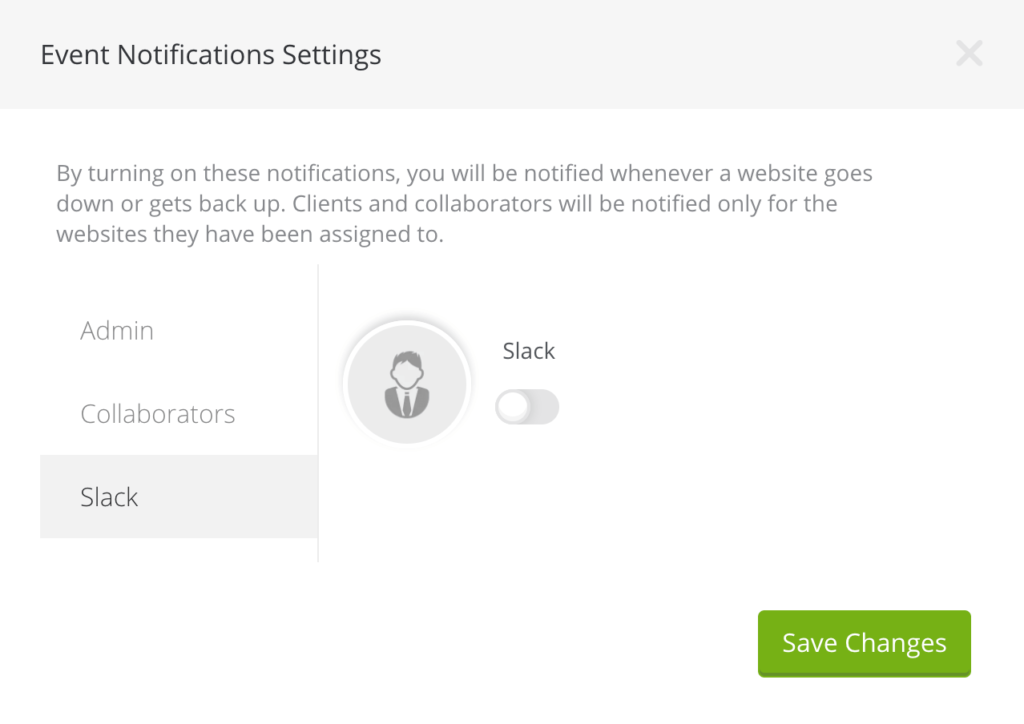
Наконец, переведите ползунок в положение «On» И нажмите «Save Changes». Теперь вы должны получать Slack-уведомления о выбранном вами мероприятии. Повторите эти шаги для каждого события, которое вы хотите отслеживать.
Заключение
Если вы не знаете о проблеме, у вас нет шансов ее исправить. Интегрируя WordPress и Slack, вы можете получать уведомления о критических проблемах, включая уязвимости безопасности и незапланированные простои. Это дает вам наилучшие шансы решить проблему еще до того, как посетители заметят, что ваш сайт не работает должным образом.
Если вы решили интегрировать Slack и WordPress, доступны два метода:
- Используйте плагин Slack Notifications (хотя при этом будьте осторожны, так как этот плагин устарел).
- Настройте Slack-уведомления через ManageWP, чтобы получать обновления от таких функций, как Performance Check и Uptime Monitor.
Если вам нужен сайт на вордпресс с определенным функционалом, обращайтесь ко мне, реализуем.